ルーターって何をやってるの?
ルーターが「口を増やす装置」でも「電波を出す装置」でもないことは本編をご覧になった方にはご理解いただけたと思います。
それではルーターがしていることは何でしょうか? 交差点っぽいところにいるわけじゃないのにどうやって交通整理をしてるんでしょうか? ハブで口を増やしただけでは2台以上で同時にネットできないのはなぜでしょうか?
まずはルーターのないケースで基本のおさらいをしましょう。
インターネットにつながっているコンピュータにはIPアドレスという番号が付けられています。このIPアドレスでどのコンピュータ宛のデータかを識別します。
たとえば、パソコンからWebページを見に行くときは、パソコン側から自分のIPアドレスを書いてサーバーにリクエストを送ります。サーバーはそのIPアドレス宛に応答としてページの内容を返します。これでページが見られるわけです。

(IPアドレスはメールアドレスとはぜんぜん関係ありません。本編に書きましたが、あなたのメールアドレスはあなたの家の回線についているわけでもパソコンについているわけでもなく、家の外のどこかにあるメールサーバーの中のあなたのメールボックスについています。)
家のIPアドレスはふつうプロバイダから貰いますが、プロバイダはふつう1個しかIPアドレスをくれません。
2台以上のコンピュータをつなぐ場合は、まずルーターをつないで、家のIPアドレスはルーターがプロバイダからもらうようにします。家の中の個々の機器には、家の中だけで使えるローカルIPアドレスというものを振って個々を識別できるようにします。
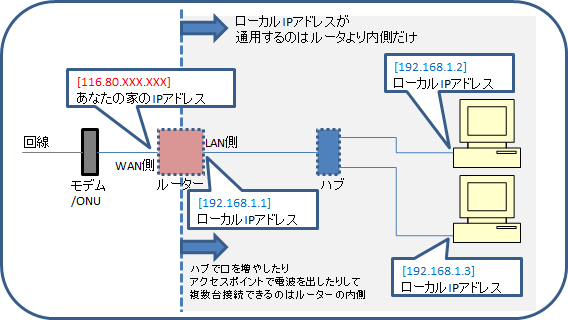
ローカルIPアドレスは家の中でしか通用しないので、 家の中から外のサーバーにリクエストを送るときは、ローカルIPアドレスを外から見える家のIPアドレスに変換する必要があります。応答が帰ってきたときは、どのコンピュータ宛かを識別して、ローカルIPアドレスに変換してやる必要があります。これを「IPマスカレード(NAPT)」といいます。ルーターがこのような仕事をやってくれるから、1つしかIPアドレスがないブロードバンド回線に複数のコンピュータをつなぐことができるわけです。
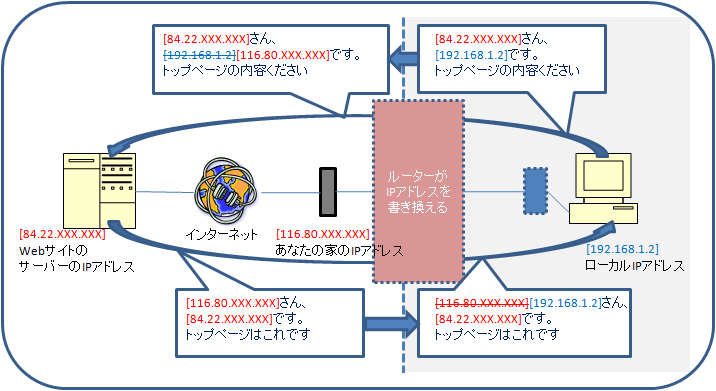
外から応答が返ってきたとき、ルーターは家の中のどのコンピュータ宛かをどうやって判断するのでしょうか? ルーターは、リクエストを外へ出すときに、どのコンピュータからどんなリクエストが出たかを記憶しておいて、応答が返ってきたときに、その記憶と照合して判断してるんだそうです。なかなかやりますね。
Webページを見たりメールを送受信したりする場合は、外から来るのは応答だけなので、この方法で自動的に振り分けができます。しかし、パソコン側がサーバーとしてリクエストを受け付けるような、あるいはサーバーの役割をするコンピュータが存在しないようなインターネットサービスをインストールして使うような場合は、外から来たリクエストをどのコンピュータに振り分けるかをあなたが事前にルーターに教えておいてやる必要があります。これを「静的IPマスカレード」といいます。いわゆる「ポート開放」ってやつですね。
家庭用ルーターはふつう以下のようなこともしてくれます。
- PPPoE機能
-
プロバイダにユーザIDとパスワードを送ってインターネットにつなぐ機能です。家のIPアドレスはこのときにもらいます。家の中の機器を代表してルーターがPPPoE接続をすることで、個々の機器ではPPPoE設定をせずにネットにつながるようになります。PPPoE機能がないゲーム機や情報家電などもネットにつながるようになります(このような機器をPPPoEが必要な回線につなぐ場合は1台だけであってもルーターが必要になります)。
- DHCPサーバー機能
-
自動的にローカルIPアドレスの割り振りなどの設定をしてくれる機能です。この機能のおかげで、パソコン側でIPアドレスを設定しなくても、ルーターにつなぐだけで一意にローカルIPアドレスを振ってくれます。タコ足ハブの末端につながっている機器や無線LANアクセスポイントを介してつながっている機器にもちゃんと振ってくれます。
- DHCPクライアント機能
-
インターネットへの接続にユーザIDやパスワードを使用しない回線・プロバイダでは、PPPoEの代わりにこの機能を使う場合があります。パソコンがルーターからローカルIPアドレスをもらうのと同じ仕組み(DHCP)で、ルーターがプロバイダから家のIPアドレスをもらってきます。

ハブは何をしている?
ハブは、一つの口から入ってきたデータを他の口に送り出す装置です。
現在売られている製品は、ごく安価なハブもルーターに内蔵されているハブも「スイッチングハブ」というタイプだと思います。スイッチングハブは、入ってきたデータの宛先を見て、その宛先がつながっている口にだけデータを送り出す賢いハブです。宛先がタコ足の末端であっても、どの口に送り出せばそこに届くかちゃんと判断してくれます。
以前はスイッチングハブが高価だったため、無駄を承知で、来たデータを全部の口に送り出す「リピータハブ」というものが使われていました。ネットで検索して見つけた記事がちょっと古いやつだったりするとこのタイプがデフォみたいなことが書いてあるかもしれませんが今はそうでもないです。タコ足(カスケード接続)する場合はハブ2個(4個)まで、のような記述もあるかもしれませんが、これはリピータハブ特有の制限で、いまどきのスイッチングハブなら気にせずタコ足して大丈夫です。
リピータハブ(賢いスイッチングハブに対して「バカハブ」とも呼ばれます)は特殊用途向けに今でも細々と売られていますが、数が出ないせいか値段はスイッチングハブより高めです。「高いから高性能ハブに違いない」と誤解してバカハブを買ってしまわないようご注意ください。
ハブはブロードバンドルーターと違って、内側と外側のような区別がなく、境界線をつくるようなこともありません。どの口も対等です。タコ足にした場合は、どのハブにつないだ機器どうしでも互いに通信できます。
ハブのIPアドレス?
「ハブ IPアドレス」でぐぐって来る方が多いです。疑問に思われているポイントはこのあたりでしょうか。
- ブラウザでルーターのIPアドレスを指定するとルーターの設定画面が出るのと同じように、ハブのIPアドレスを指定するとハブの設定画面を呼び出せる?
-
ふつうの家庭用スイッチングハブには設定は特にありませんので設定画面もありませんしそれを呼び出すIPアドレスというのもありません。
設定があるスイッチングハブの場合は設定用のIPアドレスを持っている場合がありますがその場合はマニュアルに記載があると思いますのでそちらをご覧ください。
口から口へデータを伝えるというハブの本来業務のためにはハブ自身はIPアドレスを持つ必要がありません。ハブ自身の設定用に必要とかでなければIPアドレスはついていないと思います。
- ハブの口につないだ機器のIPアドレスはどのように割り当てられる?
-
ハブはつながっている機器のIPアドレスの割り当てにはいっさい関与しません。ハブの口とIPアドレスは関係ありません。
すでにおわかりのようにブロードバンドルーターのLAN側に並んでいる口はルーターの背中にくっついているハブの口です。あの口にひとつずつIPアドレスが割り当てられていて、どの口につなぐかで機器のIPアドレスが決まる、と誤解されている方が多いようですが、あれもハブの口ですからIPアドレスとは関係ありません。
IPアドレス自動取得に設定されている機器のローカルIPアドレスはルーターの中のDHCPサーバーが割り当てます。ハブは素通りですのでどのハブのどの口につないでもIPアドレスの割り当てとは関係ありません。DHCPサーバーにはハブは見えていないので、どの口につながっているかでIPアドレスを決めるなんてことはそもそもできません。
IPアドレスが固定で設定されている機器のローカルIPアドレスは設定どおりになります。この場合どのハブのどの口につないでもIPアドレスは同じです。設定の際にハブのことを考える必要はありません。
- 「ハブのIPアドレス」をデフォルトゲートウェイやDNSサーバーとして指定したい
-
ハブはデフォルトゲートウェイやDNSサーバーにはなりません。設定用IPアドレスを持っているハブの場合でもなりません。その先のルーターのIPアドレスを指定してください。
- ポート開放するとき、ハブが間にはさまっていたら、「ハブのIPアドレス」をルーターに教えたりしなくていいの?
-
ポート開放にハブは関与しません。素通りです。ハブのことは考えずにルーターと末端の機器だけ設定すればOKです。ちなみにポート開放の「ポート」はソフトウェアの中の存在で、ハブのLANポートとはまったく無関係です。
- その他
-
IPアドレスに関してはハブは基本的に、関与しない、素通り、透明、なくてもあってもタコ足にしても関係ない、と考えるとわかりやすいかもしれません。
「スイッチングハブが入ってきたデータの宛先を見てどの口に送り出すか決めるなら、IPアドレスに関与してるんじゃないの?」 ←ここが引っかかる、どうしても気になる、という方はこちらをご覧ください。
ちなみにアクセスポイント(ブリッジモードにした無線ルーター)とIPアドレスの関係もハブの場合と似たようなものです。アクセスポイント自身はIPアドレスを持っていますが、これはアクセスポイントの設定画面を呼び出すために使うだけです。つないだ機器のIPアドレスの割り当てとかポート開放とかにはアクセスポイントは関与しません。素通りです。
ローカルIPアドレス自動取得vs固定設定
ふつうは自動取得にしておけばよろしいかと思います。多くの機器では自動取得がデフォルトになっていると思います。
ポート開放する場合や、AndroidからPCのフォルダを参照する場合など、機器側のIPアドレスを指定する必要がある場合は、固定設定しないと機器のIPアドレスがころころ変わるので困ったことになるかと思います。また自動取得できない機器の場合は固定設定する必要があります。
固定設定する場合は、まずルーターの設定画面を呼び出し、LAN側IPアドレス(192.168.x.1など)とサブネットマスク(255.255.255.0など)を調べます。個々の機器は、(1)ルーターのLAN側IPアドレスと同じネットワーク内のアドレスで、かつ(2)他の機器とは異なるIPアドレスを指定します。
- (1)ルーターのLAN側IPアドレスと同じネットワーク内のアドレス
-
同じネットワーク内とみなされるIPアドレスの範囲を決めるのはサブネットマスクです。IPアドレスのどの部分を見て同じネットワーク内と判断するかを指定します。
サブネットマスクが255と0だけでできている場合は簡単です。255の部分は見る、0の部分は見ない、ということです。サブネットマスクが255.255.255.0であれば、IPアドレスのピリオドで区切られた4つの数字のうち最初の3つを見てすべて一致したときに同じネットワーク内ということになります。たとえば、ルーターのIPアドレスが192.168.x.1で、サブネットマスクが255.255.255.0の場合、192.168.x.1~192.168.x.254の範囲内は同じネットワーク内のアドレスということになります(IPアドレスとして使える数字は0~255ですが、範囲内の最初と最後のアドレスは特殊な用途に使われるため機器に割り当てることができません)。
機種によってはサブネットマスクを数字ひとつで表現している場合があります。255.255.255.0は/24と同じです(上から24ビットを見るという意味です)。
-
サブネットマスクに255、0以外の値が含まれる場合、/24以外の場合は2進数の計算が必要になります。計算は面倒なのでこちらの計算機をご利用ください。
- (2)他の機器とは異なるIPアドレス
-
自動取得に設定されている機器には、 DHCPサーバーがバッティングしないようにIPアドレスを振ってくれますが、これは自分が割り当てたIPアドレス同士がバッティングしないだけです。固定設定されている機器のIPアドレスをよけてくれるわけではないので注意してください。固定設定した機器をつなぐ場合は、ルーターの設定でDHCPサーバーのアドレス割り当て範囲を限定しておいて、固定設定する機器はその外側のアドレスを利用するのがよろしいかと思います。たとえば192.168.x.2から30個のように設定しておけば、192.168.x.2~192.168.x.31までが自動割り当て範囲になりますので、192.168.x.32~192.168.x.254は固定IPアドレスとして使用してもDHCPの割り当てとはバッティングしなくなります。
-
固定的にローカルIPアドレスが設定されている機器がある場合(たとえばアクセスポイントモードにした無線LANルーターをつないでいる場合、機種によってはアクセスポイントの設定画面呼び出し用のIPアドレスが固定になります)、そのアドレスもよける必要があります。デフォの設定でつないでいる場合はマニュアルにデフォルトのIPアドレスの記載があると思いますのでそちらをご覧ください。「ルーターのステータス画面などで、つながっている機器のローカルIPアドレスの一覧が見られないか?」と思うかもしれませんが、たぶんそういう機能はないと思います。
以上の条件で適当なIPアドレスを決めたら、機器側の設定画面を呼び出して設定します。パソコンのIPアドレス設定画面はとてもややこしいところにあるのですみませんが「OS名 IPアドレス固定設定」でぐぐって呼び出し方を調べてください。ゲーム機やデジタル家電などではネットワーク設定の画面を呼び出せばわりとわかりやすいところにあると思います。設定は以下のものがワンセットです。
- IPアドレス
-
その機器に割り当てると決めたIPアドレスを指定します。
- サブネットマスク(ネットマスク)
-
ルーターのサブネットマスクと同じものを指定します。
- デフォルトゲートウェイ(デフォルトルーター、ルーター)
-
ルーターのLAN側IPアドレスを指定します。
-
デフォルトゲートウェイは、データの送り先が同じネットワークの範囲内でない場合にとりあえず送る先を指定するものです。デフォルトゲートウェイをルーターにしておくと、外へのデータはいったんルーターに送られ、その後の扱いはルーターにまかされます。ルーターが外に出していいデータだと判断すれば外のインターネットに送られます。
- DNSサーバー
-
優先(プライマリ)DNSサーバーにルーターのLAN側のIPアドレスを指定します。代替(セカンダリ)DNSサーバーは空欄のままでよいです。
ルーターの機種によっては、DHCPサーバーで特定の機器にいつも同じIPアドレスを割り当てる機能がついているものがあります。この機能を使えば、機器側はIPアドレス自動取得のままにしておいて、ルーター側の設定でその機器のローカルIPアドレスを固定することができます。詳しくはマニュアルをご覧ください。
余ってるルーターの背中のハブ部分だけをハブとして使える?
無線ルーターの場合
無線ルーターをブリッジモード(アクセスポイントモード)にすればルーター機能がOFFになってアクセスポイント+ハブになりますので2重ルーターにならずにハブ部分を使うことができます。アクセスポイントの電波が邪魔なときは電波をオフすればよろしいかと思います(その機能がある場合)。
無線ルーターの機種によっては、 アクセスポイントモード時にアクセスポイント設定画面呼び出し用のローカルIPアドレスが固定になります。このような機種をふたつアクセスポイントモードにしてつなぐとIPアドレスがバッティングしてまずいです。この場合はIPアドレスを変更する必要があります。詳しくはマニュアルをご覧ください。
有線ルーターの場合
有線ルーターにはブリッジモードのようなものはふつうついていないと思いますのでふつうにつなぐと2重ルーターになってしまいます(ブリッジモードがある機種の場合はブリッジモードを使えばよろしいかと思います)。
有線ルーターのインターネット(WAN)側の端子を使わずにLAN側の端子だけを使えばハブとして使うこともできなくはないです。が、そのままつないではだめです。
ルーター内蔵のDHCPサーバー機能が生きたままでつなぐと、ネットワーク内に2つのDHCPサーバーがある状態になってしまってまずいです。まずルーターとパソコン1台だけをつないだ状態で、ルーターの設定画面を呼び出して、DHCPサーバー機能をOFFにしてやる必要があります。
ルーター自身のローカルIPアドレスがLAN内のほかの機器と矛盾しないようにIPアドレスの設定を変更してやる必要もあるかもしれません。
ハブ買ってきたほうが簡単だと思いますが、挑戦したい方はいろいろ調べてやってみてください。
無線でハブをつなぎたい
「イーサネットコンバーター」を使うとできます。イーサネットコンバーターは「無線LAN子機」のうち、LAN端子で機器と接続するタイプの製品です。
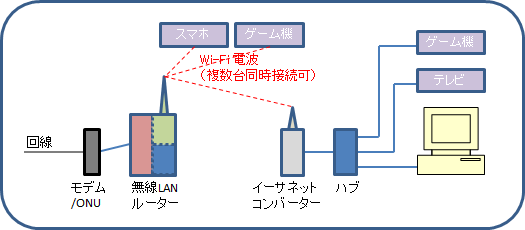
メーカーサイトや通販サイトを見ても「イーサネットコンバーター」というカテゴリは無いかもしれません。その場合は「無線LAN子機」の中からLAN端子で接続するタイプの製品を探してみてください。メーカーサイトではデジタル家電専用みたいな書き方をしているかもしれませんがパソコンもつながります。無線LAN親機のモードを変えるとイーサネットコンバーターになる製品もあるようです。
複数ポートがついている製品(ハブ内蔵)がありますのでそういう製品を選ぶと便利かもしれません。ハブ追加でさらに口を増やすこともできます。
ポートがひとつだけの製品では、ハブで口を増やす前に設定変更が必要な場合があります。
無線LANと有線LAN端子が両方ついているWindowsパソコンにイーサネットコンバーター役をさせることもできます。
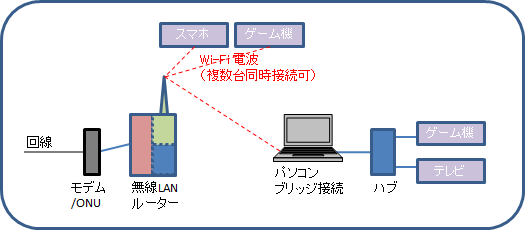
パソコンがすでに無線でつながっているなら 設定は特にややこしいことはなくWindowsでブリッジ接続を指定するだけです。詳しくは「Windows ブリッジ接続」でぐぐってください(Windowsのエディションによってはできないようです)。ブリッジ接続パソコンの先につなぐ機器が1台だけなら、ハブなしでLAN端子どうしを直結することもできますが、その場合にはLANケーブルは基本的にはカテゴリ5eまでのクロスケーブルを使います(機器によってはふつうのストレートケーブルでもできる場合があります)。
レンタルルーターを借りてるんだけど、返して自前のルーターに置き換えてもいい?
ギガ回線をご利用の場合、置き換えないほうがいいケースがあります。
ギガ回線の一部ではPPPoE接続に200Mbpsの速度制限があって、PPPoEの代わりにIPv6ベースの接続方式を使うレンタルルーターでこの速度制限を回避している場合があります。市販ルーターのほとんどはこの方式に対応していないので置き換えると速度が低下してしまいます。
(このような場合であっても、市販の無線ルーターをブリッジモードにしてレンタルルーターの内側につなぐのは問題なくできます。)
ホテル用ルーターを家庭用ルーターの代わりに使える?
ホテルルーターはホテル内LANからDHCPでWAN側IPアドレスをもらって動作するのが通常の使用形態になります。そのためPPPoE機能がついていない機種が多いです。PPPoE機能がない機種の場合、
PPPoEが必要な回線(フレッツ等)ではプロバイダにつなぐことができないのでインターネットできません。
-
DHCPで家のIPアドレスをもらってくる回線(CATV等)では使えるかもしれません。
モバイルWi-Fiルーターって?
このあたりまでわかってくると、なにをしているものなのか一見よくわからない「モバイルWi-Fiルーター」(ポケットWi-Fi)の正体も見えてきたのではないでしょうか?
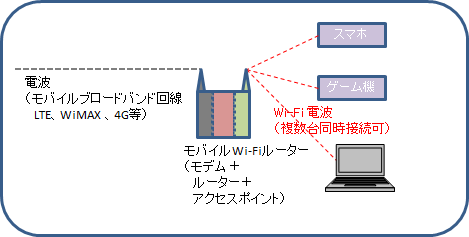
スマホの「テザリング(インターネット共有)」機能でスマホ自身をモバイルWi-Fiルーターのように使える機種もあります。
ルーターがあるのに1台しかつながらない?
ひょっとしてこういうふうになっていないですか?
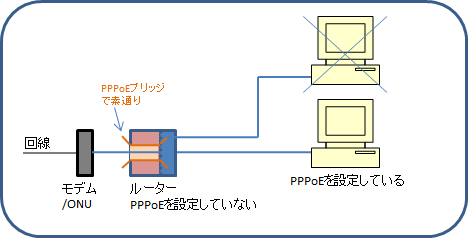
ルーター側でPPPoEを設定せずに、パソコン側でPPPoEを設定して(回線事業者の接続ツール等を入れて)しまうと、パソコンから直接プロバイダにつなぎにいってしまいます。ルーターのPPPoEブリッジ機能がたまたまONになっているとルーターを素通りして実際につながってしまいます。この場合、家のIPアドレスはそのパソコンが独占してしまいルーターの交通整理は働かなくなるためルーターの背中にほかの機器をつないでもネットできません。
この場合は、パソコン側のPPPoE設定を削除(接続ツールをアンインストール)してから、ルーターの設定画面を呼び出して、ルーター側でPPPoE接続をするよう設定することで解決できると思います。パソコン側からPPPoEを削除するとルーター側のPPPoE設定が終わるまでインターネットにつながらなくなるので、今つながっているパソコンの設定は変えずにLANケーブルだけ引っこ抜いておいて、もう一台のパソコンのPPPoE設定を削除してルーターの設定をするのがよろしいかと思います。そっちがうまくいったら引っこ抜いたパソコンのほうもPPPoEを削除してLANケーブルを刺しなおしてください。
ルーターがないと2台以上同時接続は絶対できない?
PPPoE接続の回線・プロバイダをお使いで、 パソコン1台を常にONにしておくのでよければ、1台のパソコンでプロバイダにPPPoE接続した上で、その接続を「共有」するという方法で、ハブでつながった他のパソコンからもインターネットにアクセスできるようにすることができます。この方法ならルーター無しでハブだけで2台以上同時接続できます。
設定はかなりややこしいですがWindowsの場合のあらすじだけざっと書いておきますので挑戦したい方はいろいろ調べてやってみてください。
1台目の設定
- モデム-ハブ-パソコン1の順につなぎます。
- パソコン1でPPPoE接続の設定をします。そのPPPoEを接続して、webサイトが見えることを確認します。(PPPoE接続の設定は回線事業者の接続ツール等を使わずにWindowsのコントロールパネルから行います。)
- そのPPPoE接続のプロパティで「共有」するよう設定します。
- パソコン1でipconfigを実行し、IPアドレス(IPv4アドレス)を調べます。PPPoEのIPアドレス(プロバイダからもらったアドレス)と、ローカルエリア接続用のローカルIPアドレス(192.168.x.1など)が表示されるので後者をメモします。(ローカルIPアドレスの頭が192.168でない場合、または最後が1でない場合は共有の設定がうまくいっていない可能性があります。設定をやりなおしてみてください。)
2台目以降の設定
- パソコン2をハブに繋ぐ前に、パソコン2でIPアドレス固定の設定をします。IPアドレス=192.168.x.2(さっきメモしたアドレスの最後だけ2に変えます)、サブネットマスク=255.255.255.0、デフォルトゲートウェイと優先DNSサーバーにさっきメモしたアドレスを変えずに入れます。
- パソコン2をハブにつないでwebサイトとか見えれば成功です。
- 3台目以降はIPアドレスがかぶらないように指定するIPアドレスの最後を変えながら設定してください。
- 2台目以降はパソコン以外の機器でも同様の設定をすればつながるはずです。
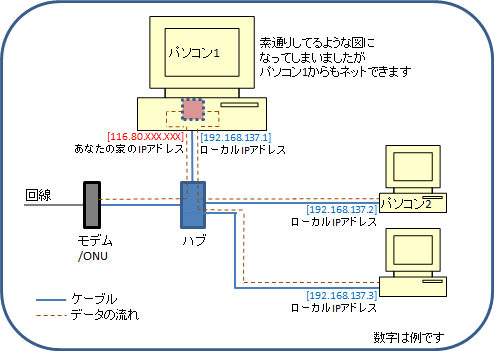
うちはただハブで分けただけで2台つながってるんだけど…
プロバイダによっては2重接続のチェックが甘いのか同一ユーザIDで2つPPPoE接続ができてしまう場合があるようです。この場合、ハブで分けただけで2台のPC等でそれぞれPPPoE接続してネットできるという状態になります。
うちはただハブで分けただけで2台つながってるんだけど…3台目がつながらない
プロバイダのチェックが甘い場合であっても、回線側にPPPoE接続数の上限があります(家庭用フレッツ回線の基本サービス契約なら2つまで、など回線の種類と契約により決まっています)ので、おなじ形で増設していけば何台でもつながる、ということにはなりません。普通にルーターをつなぐのがよろしいかと思います。
うちはただハブで分けただけで2台つながってたんだけど…急に1台しかつながらなくなった
ザルなチェックにたまたま引っかかったのかもしれません。あるいは2重接続のチェックが甘かったのをプロバイダが「修正」したのかもしれません。いずれにせよ普通にルーターをつなぐのがよろしいかと思います。
ルーターがあるのに2台しかつながらない?
上記「ルーターがあるのに1台しかつながらない?」と「うちはただハブで分けただけで2台つながってるんだけど…3台目がつながらない」のダブルパンチになっているのかもしれません。
上記「ルーターがあるのに1台しかつながらない?」のような設定になっている場合は直してみてください。
ひかりTVチューナーをつなぎたいが、ここでいう「直ハブ」をすすめられたんだけど…いいの?
実はひかりTVはインターネットじゃないんですね。プロバイダからもらったインターネット接続用のIPアドレスを使わずに、回線事業者からもらったIPv6アドレスを使用して接続します。この接続はルーターを通さずに分けられます。
-
チューナーとテレビをHDMIでつないで視聴する場合は、ルーターの外側でハブで分けてチューナーをつないでも大丈夫なはずです。
-
チューナーとパソコン・スマホをLAN経由で接続して視聴したい場合は、ルーターの内側にチューナーをつなぐ必要があります。この場合は、ルーターのIPv6ブリッジ(IPv6パススルー)機能をONにしておく必要があります。この機能がないルーターがたまにありますが、その場合はこのつなぎ方はできないということになるかと思います。(下の図の【1】~【3】のうちのいずれかでIPv6インターネット接続環境ができている場合はそのままつなげば大丈夫なはずです。)
詳しくはひかりTVのサポート情報を参照してください。インターネット接続とはまた別の話になりますので、このページの内容と食い違っていても大丈夫です。
IPv6にするとネットが速くなる?
IPv6といってもいろいろな方式があり、回線・プロバイダによってどの方式が利用可能かが異なります。方式によってルーターに必要とされる機能が異なります。
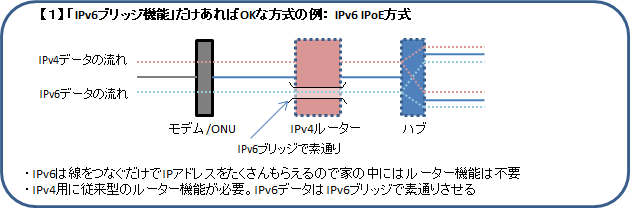
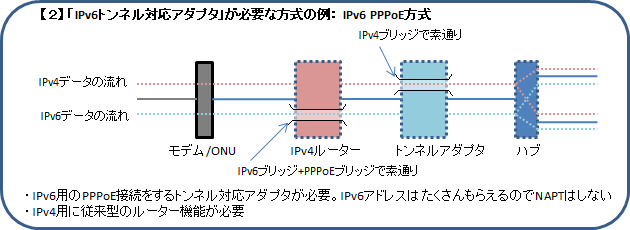
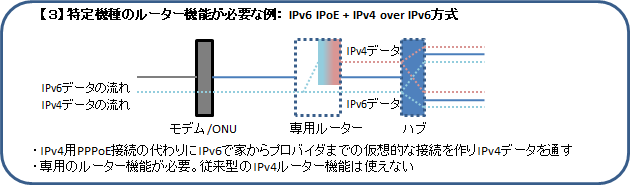

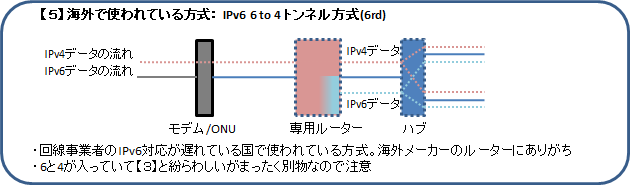
このうち速くなるのは【3】の「IPv6 IPoE + IPv4 over IPv6」方式だけです。
この方式ではPPPoEを使わずにネット接続ができるので、今PPPoEに起因する遅延にお悩みの方はこの方式にすると速くなる可能性があります。(遅いのがPPPoEとは無関係の原因の場合は脱PPPoEしても変わらないかもしれません。)
プロバイダが提供するIPv6接続がすべてこの方式というわけではありません。あなたのプロバイダが提供するIPv6がこの方式かどうかよく確認してください。「IPv6=速い」という思い込みをして速くならないIPv6を選んでしまわないようにご注意ください。(ルーターの要件として「IPv6ブリッジ(IPv6パススルー)」や「IPv6トンネル対応アダプタ」を挙げている場合はハズレです。)

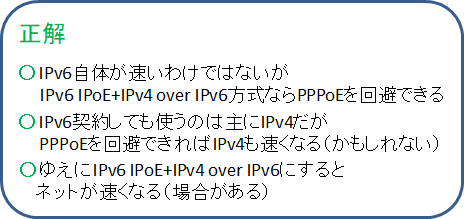
PPPoEに起因する遅延には以下のようなものがあります。脱PPPoEすることでこれらから解放されます。
- 原理的な遅延
PPPoEはPPPのエミュレーションを行いますので生のIPoE接続よりは原理的に多少(?)遅くなります。
- PPPoEの速度制限
-
一部回線ではPPPoEに200Mbpsの速度制限があったりします。実はフレッツ光ネクストハイスピードの下り200MbpsというのはPPPoEの制限速度のようです。うちでは脱PPPoE後はそれ以上出るようになりました。
- PPPoEの混雑
-
夜になると極端に遅くなるのはこれが原因かもしれません。
IPv6 IPoE + IPv4 over IPv6方式の利用には対応ルーターが必要です。IPv6 IPoE + IPv4 over IPv6には「v6プラス(MAP-E)」、「DS-Lite」等複数の方式があり、さらにプロバイダが独自の名前をつけたりしていて混沌を極めています。なのでお使いのプロバイダが採用している方式に対応したルーターを注意深く選ぶ必要があります。対応しているルーターは市販品の中でも一部です。プロバイダの説明やルーターメーカーの説明をご覧の上お間違いのないよう機種選定をしてください。ルーターメーカーは上の図の方式のうちのひとつでも対応していれば「IPv6対応」と謳います。「IPv6対応」という文字だけを見て選んだりしないようご注意ください。
対応ルーターの内側につなぐハブやアクセスポイント(ブリッジモードにした無線ルーター)は従来の製品でOKです。
いいことずくめではない?
v6プラスを使ってきて感じたデメリットのようなものを挙げておきます。
v6プラスはグローバルIPv4アドレスをくれますが、ポートは65536個のうち200個くらいしかくれません。これは枯渇してしまったグローバルIPv4アドレスを多くの世帯で共有できるようにするしくみと思われますが、ポート開放などがままならないかもしれません。
IPv4アドレスが事実上固定になります(ルーター再起動しても変わりません)。
同じIPv4アドレスを多数の世帯で共有するため、無関係な他人とIPかぶりが発生します。